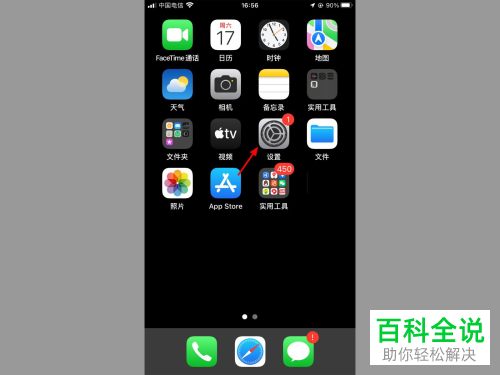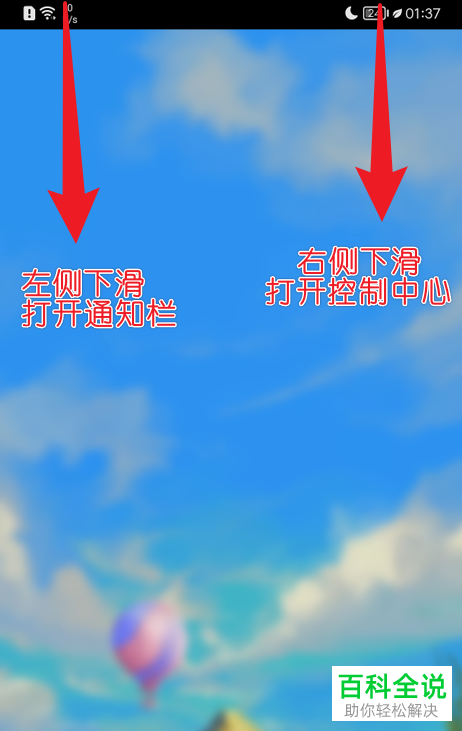excel怎么求和?Excel的求和多种方法
在Excel中求和,您可以使用以下几种方法:
1. 使用自动求和功能:点击工具栏上的Σ按钮,然后选择您要求和的单元格范围。
2. 使用SUM函数:在空白单元格中输入`=SUM(范围)`,例如`=SUM(A1:A10)`。
3. 使用快捷键:选中您要求和的单元格范围,然后按`Ctrl + Shift + Enter`(对于非数组公式)或直接按`Enter`(对于数组公式)。
以上就是在Excel中进行求和的方法。
1. 使用自动求和功能:点击工具栏上的Σ按钮,然后选择您要求和的单元格范围。
2. 使用SUM函数:在空白单元格中输入`=SUM(范围)`,例如`=SUM(A1:A10)`。
3. 使用快捷键:选中您要求和的单元格范围,然后按`Ctrl + Shift + Enter`(对于非数组公式)或直接按`Enter`(对于数组公式)。
以上就是在Excel中进行求和的方法。
Excel是我们日常办公的常见软件,在不同的情况下,用不同的求和方法,使得操作更为便捷、顺心,那么excel怎么求和?下面小编就为大家详细介绍Excel的求和多种方法,来看看吧!

数据连续的求和
方法一:调出SUM函数,它的作用是对单元格区域中的数值进行求和。可以用拖拉的方式选中求和的区域,确定就好。


方法二:如图,在求和项或点击选中求和项再在写函数的框内,写入函数=sum(A6:C6),再按下Enter回车键

方法三:如图,在求和项或点击选中求和项再在写函数的框内,写入函数=A6+B6+C6,再按下Enter回车键

方法四:直接选中需要求和的数据,在左下角就能看到和为多少?(有些是在右下角)

方法五:运用求和的快捷键,之后再按Enter回车键


数据不连续的求和
方法一:如何调用函数或在输入函数框内输入函数或在求和项内输入函数=SUM(A6,B7,C8)

方法二:如图,在求和项或点击选中求和项再在写函数的框内,写入函数=A6+B7+C8,再按下Enter回车键

方法三:按Ctrl键,选中要求和的单元格,在左下角就能看到和为多少?(有些是在右下角)

以上就是Excel的求和多种方法介绍,操作很简单的,大家学会了吗?希望这篇文章能对大家有所帮助!